デバイスマネージャで不明なデバイスのドライバを検索する
その他 / / November 28, 2021
デバイスマネージャで不明なデバイスのドライバを検索します。 Windowsユーザーが直面する最も一般的な問題は、デバイスマネージャーで不明なデバイスに適したドライバーを見つけることができないことです。 私たちは皆そこにいて、未知のデバイスを扱うのがどれほどイライラするかを知っているので、これはデバイスマネージャーで未知のデバイスのドライバーを見つける方法についての簡単な投稿です。

Windowsは、ほとんどのドライバーを自動的にダウンロードするか、更新が利用可能な場合は更新しますが、 このプロセスが失敗すると、デバイスに黄色の感嘆符が付いた不明なデバイスが表示されます マネジャー。 この問題を解決するには、デバイスを手動で識別し、ドライバーを自分でダウンロードする必要があります。 トラブルシューティングツールがプロセスをガイドするためにここにあることを心配しないでください。
原因:
- システムにインストールされているデバイスに、必要なデバイスドライバがありません。
- システムと競合している古いデバイスドライバを使用しています。
- インストールされているデバイスのDevieIDが認識されていない可能性があります。
- 最も一般的な原因は、ハードウェアまたはファームウェアの障害です。
コンテンツ
- デバイスマネージャで不明なデバイスのドライバを検索する
- 方法1:Windowsが最新であることを確認します
- 方法2:ドライバーを手動で見つけてダウンロードする
- 方法3:不明なデバイスを自動的に識別する
デバイスマネージャで不明なデバイスのドライバを検索する
することをお勧めします 復元ポイントを作成する (またはレジストリのバックアップ)何か問題が発生した場合に備えて。
方法1:Windowsが最新であることを確認します
1.Windowsキーを押して+私は選択します 更新とセキュリティ。

2.次に、をクリックします アップデートを確認する 保留中の更新を必ずインストールしてください。
![[WindowsUpdate]で[更新の確認]をクリックします](/f/a4818782af9f3d64857db30562a1351f.png)
3.Windowsキー+ Rを押して、次のように入力します services.msc Enterキーを押します。

4.リストでWindowsUpdateを見つけて、右クリックしてから [プロパティ]を選択します。
![Windows Updateを右クリックして自動に設定し、[開始]をクリックします](/f/1eee84e3899026eb18027d88254221fd.png)
5.スタートアップタイプがに設定されていることを確認します 自動または自動(遅延開始)。
6.次に、 [開始]をクリックします 次に、[適用]、[OK]の順にクリックします。
方法2:ドライバーを手動で見つけてダウンロードする
1.Windowsキー+ Rを押してから、「devmgmt.msc」と入力し、Enterキーを押してデバイスマネージャを開きます。

2.デバイスを拡張して 未知のデバイス (黄色の感嘆符を探します)。

3.次に、不明なデバイスを右クリックして、 プロパティを選択します。
4. [詳細]タブに切り替え、プロパティボックスをクリックして、[ ハードウェアID ドロップダウンから。
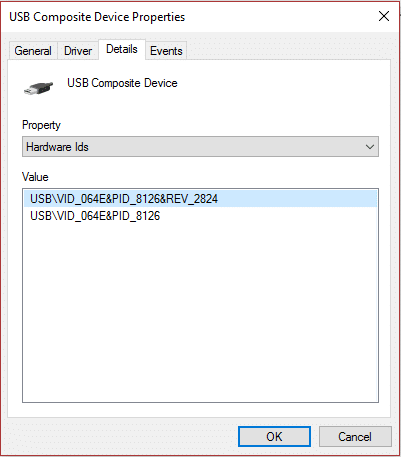
5.多くのハードウェアIDが見つかりますが、それらを見ても大きな違いはわかりません。
6.グーグルはそれらのそれぞれを検索し、あなたはそれに関連するハードウェアを見つけるでしょう。
7.デバイスを特定したら、製造元のWebサイトからドライバーをダウンロードします。
8.ドライバーをインストールしますが、問題が発生した場合、またはドライバーが既にインストールされている場合は、ドライバーを手動で更新します。
9.ドライバーを手動で更新するには 右クリック デバイスマネージャのデバイスで、を選択します ドライバソフトウェアを更新します。

10.次のウィンドウで「コンピューターを参照してドライバーソフトウェアを探す」をクリックして、インストールされているドライバを選択します。

11. PCを再起動して変更を保存し、ログインしたら問題が解決するかどうかを確認してください。
方法3:不明なデバイスを自動的に識別する
1.デバイスマネージャーで不明なデバイスを自動的に識別するには、インストールする必要があります 不明なデバイス識別子。
2.ポータブルアプリです。ダウンロードしてダブルクリックするだけでアプリを実行できます。
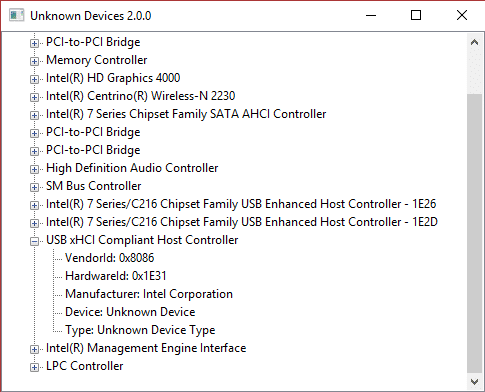
注:このアプリは、PCIおよびAGPデバイスのみを表示します。 ISAベースのデバイスと元のPCMCIAカードを使用することはできません。
3.アプリを開くと、不明なデバイスに関するすべての情報が表示されます。
4.もう一度Googleで上記のデバイスのドライバーを検索し、インストールして問題を修正します。
問題が認識されないUSBデバイスに関連している場合は、このガイドを読むことをお勧めします。 Windowsで認識されないUSBデバイスを修正する方法
それだけです、あなたは首尾よくすることができました デバイスマネージャで不明なデバイスのドライバを検索する ただし、上記の投稿に関してまだ質問がある場合は、コメントセクションでお気軽に質問してください。



